Spørsmål
Problem: Hvordan fikser jeg Enter Network Credentials-feil?
Hallo. Jeg får ikke tilgang til delte ressurser på nettverket, datamaskiner på samme nettverk fordi jeg møter dialogboksen Enter Network Credentials hele tiden. Det står stadig at påloggingsinformasjonen min ikke er korrekt - "Brukernavnet eller passordet er feil." Jeg legger inn informasjonen min rett hver gang. Kan du si hva jeg kan gjøre for å fikse dette og få tilgang til nettverket normalt?
Løst svar
Vanligvis er det en enkel oppgave å få tilgang til dataene på andre datamaskiner i samme nettverk fordi du må bli med i hjemmegruppen og velge PC-en du trenger. Vi har dessverre mottatt klager og funnet flere brukere
[1] online som har problemer med Windows-sikkerhet og spesiell Enter Network Credentials-feil som hindrer dem i å koble til andre enheter.Det kan bli en hodepine for folk som ønsker å fikse Enter Network Credentials-feil siden meldingen dukker opp når brukere vil bruke visse programmer installert på datamaskinen. Noen ganger har personen ingen anelse om hvilken legitimasjon som kreves der, eller hver gang informasjonen legges inn, står det i dialogboksen at den er feil.
Dette er ikke en avgjørende feil eller det som kan skade maskinen. Det finnes måter å løse feilen Enter Network Credentials på. Det er noen lignende problemer angående denne feilen som kan hjelpe deg med å fikse feilen allerede. Påloggingsinformasjonen som systemet krever er Microsoft-kontopålogging og passord. Prøv å angi dem og prøv å gjøre det riktig når feilen oppstår.
Meldingen kan også vises på alle versjoner av Windows som fortsatt støttes.[2] Det er imidlertid mulig at feilmelding for Windows 10-nettverkslegitimasjonen vises på grunn av sikkerhetspolicyer eller buggyoppdateringer.[3] Problemet kan være knyttet til brukerkontoen. Prøv å opprette en ny og logg på med disse legitimasjonene. 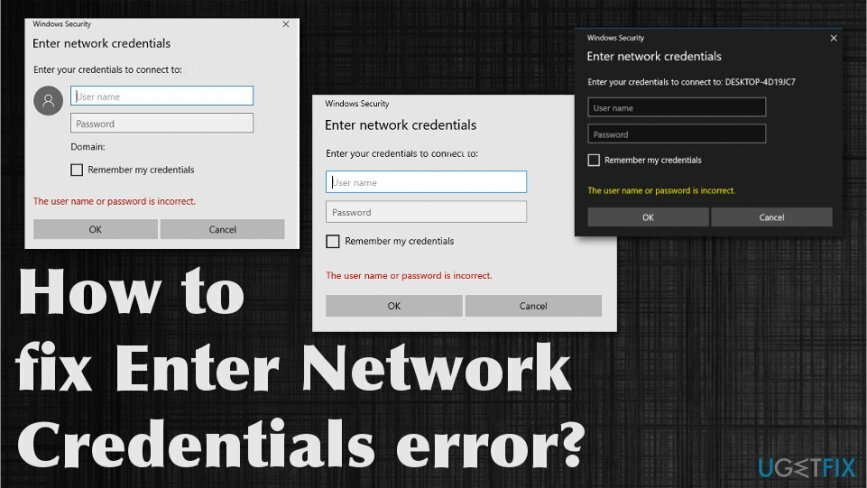
Slik fikser du Enter Network Credentials-feil
For å reparere skadet system, må du kjøpe den lisensierte versjonen av Reimage Reimage.
Det er noen prosesser som potensielt er relatert til Enter Network Credentials-feilen, så de første løsningene kan være å sjekke systemet for endrede filer eller skadede applikasjoner ved å bruke ReimageMac vaskemaskin X9 og sjekke sikkerhetspolicyer, deaktivere visse tjenester og få tilgang til mapper eller kontoinnstillinger. Noen delingsinnstillinger er kanskje ikke aktivert, så sjekk alt før du går til manuelle endringer. Prøv deretter å følge trinnene nedenfor for å fikse Enter Network Credentials-feilen eller problemet. Prøv minst noen få metoder før du melder deg av.
Endre innstillinger for avansert deling
For å reparere skadet system, må du kjøpe den lisensierte versjonen av Reimage Reimage.
- Type Nettverk og delingssenter i søket for å finne innstillinger.
- Velge Endre avanserte delingsinnstillinger fra venstre og bla ned for å finne en Privat del og endre alternativer.

- Lokaliser Hjemmegruppe tilkoblinger for å se hva du har aktivert og Tillat Windows å administrere hjemmegruppenforbindelser.
- Flytte til Alle nettverk og finne Passordbeskyttet sharing fra menyen. Sørg for å Slå av passordbeskyttet deling. Klikk Lagre endringer for å aktivere alle endringene.
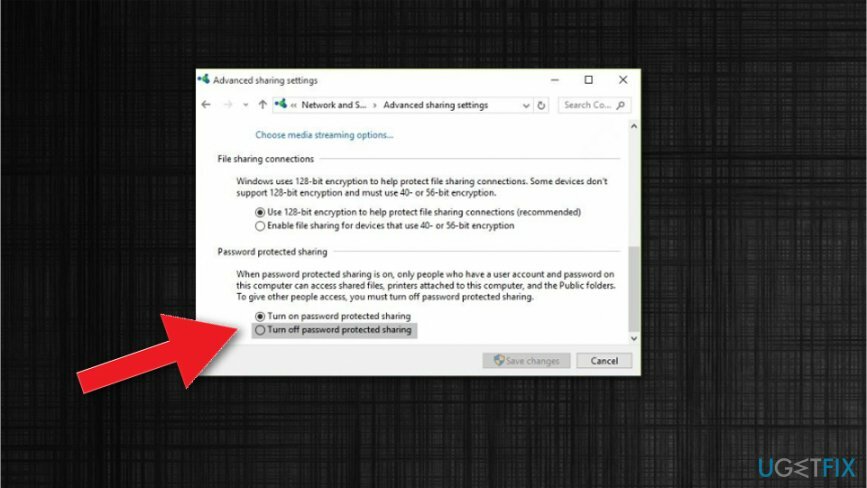
Sjekk IP-adressene dine
For å reparere skadet system, må du kjøpe den lisensierte versjonen av Reimage Reimage.
- Finn til Nettverkstilkoblinger.
- Klikk høyre museknapp på nettverket og velg Egenskaper.
- Fremheve Internett-protokoll versjon 4 og velg Egenskaper.
- Sørge for at Få en IP-adresse automatisk og Få DNS-serveradresse automatisk er begge valgt.
- Klikk OK for å lagre endringene.
Endre innstillinger i legitimasjonsbehandling for å fikse Enter Network Credentials-feil
For å reparere skadet system, må du kjøpe den lisensierte versjonen av Reimage Reimage.
- Søk etter en Credential manager.
- Uthev Windows-legitimasjon og klikk Legg til en Windows-legitimasjon.
- Fyll inn adresse, brukernavn, passord knyttet til datamaskinen.
- Truffet OK.
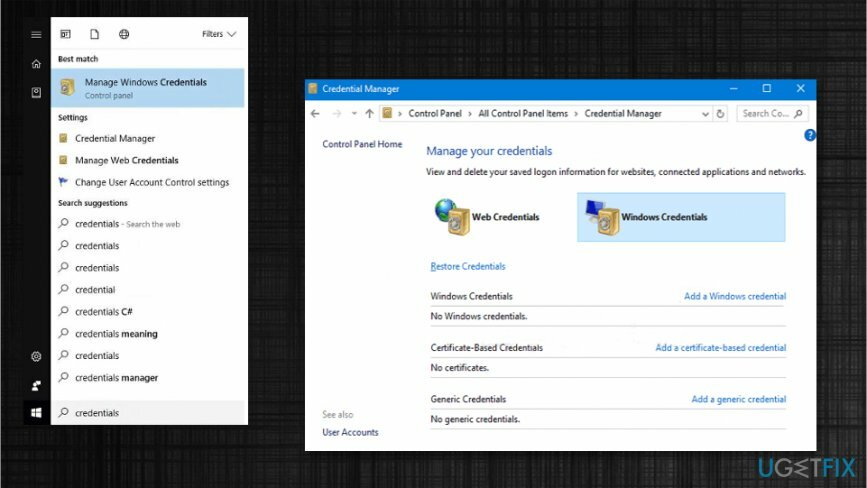
Endre sikkerhetspolicyer for å fikse Enter Network Credentials-feil
For å reparere skadet system, må du kjøpe den lisensierte versjonen av Reimage Reimage.
- Åpne Løpe vindu og type secpol.msc der.
- På venstre panel i den lokale sikkerheten vindu velg Lokale retningslinjer og så Sikkerhetsinnstillinger.
- Dobbeltklikk Kontoer: Begrens lokal kontobruk av tomme passord til kun å logge på konsollen.
-
Deaktiver alternativet og Søke om Endringer.
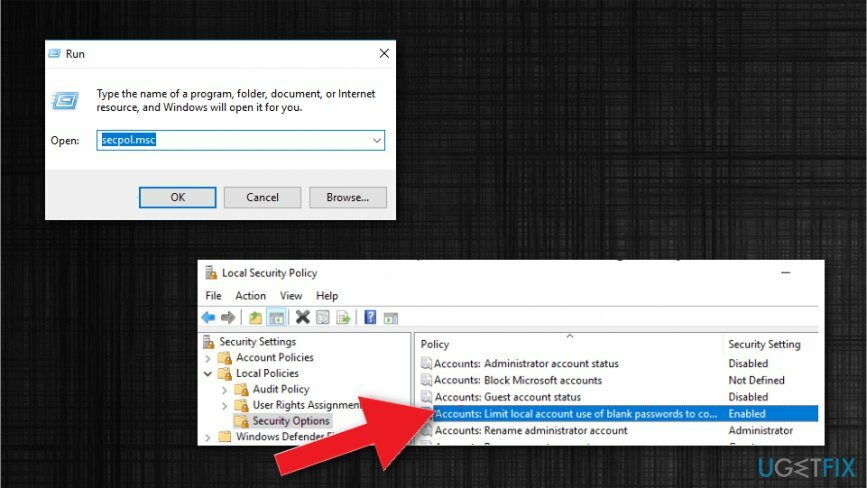
Reparer feilene dine automatisk
ugetfix.com-teamet prøver å gjøre sitt beste for å hjelpe brukere med å finne de beste løsningene for å eliminere feilene deres. Hvis du ikke ønsker å slite med manuelle reparasjonsteknikker, vennligst bruk den automatiske programvaren. Alle anbefalte produkter er testet og godkjent av våre fagfolk. Verktøy som du kan bruke for å fikse feilen, er oppført nedenfor:
By på
gjør det nå!
Last ned FixLykke
Garanti
gjør det nå!
Last ned FixLykke
Garanti
Hvis du ikke klarte å fikse feilen ved å bruke Reimage, kontakt supportteamet vårt for å få hjelp. Vennligst gi oss beskjed om alle detaljer du mener vi bør vite om problemet ditt.
Denne patenterte reparasjonsprosessen bruker en database med 25 millioner komponenter som kan erstatte enhver skadet eller manglende fil på brukerens datamaskin.
For å reparere skadet system, må du kjøpe den lisensierte versjonen av Reimage verktøy for fjerning av skadelig programvare.

Hindre nettsteder, Internett-leverandører og andre parter fra å spore deg
For å være helt anonym og forhindre at ISP og regjeringen fra å spionere på deg, bør du ansette Privat internettilgang VPN. Det vil tillate deg å koble til internett mens du er helt anonym ved å kryptere all informasjon, forhindre sporere, annonser, samt skadelig innhold. Det viktigste er at du stopper de ulovlige overvåkingsaktivitetene som NSA og andre statlige institusjoner utfører bak ryggen din.
Gjenopprett tapte filer raskt
Uforutsette omstendigheter kan oppstå når som helst mens du bruker datamaskinen: den kan slå seg av på grunn av strømbrudd, a Blue Screen of Death (BSoD) kan forekomme, eller tilfeldige Windows-oppdateringer kan maskinen når du var borte for et par minutter. Som et resultat kan skolearbeid, viktige dokumenter og andre data gå tapt. Til gjenopprette tapte filer, kan du bruke Data Recovery Pro – den søker gjennom kopier av filer som fortsatt er tilgjengelige på harddisken og henter dem raskt.
Les på andre språk
• Français
• Deutsch
• Polski